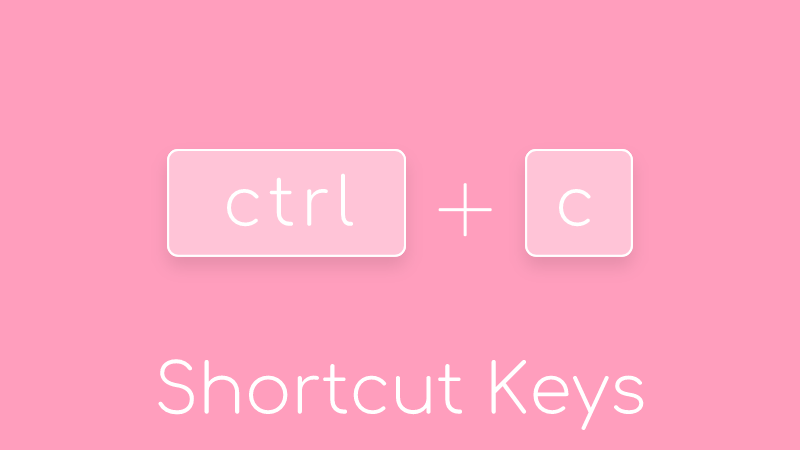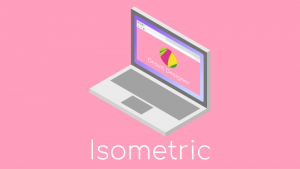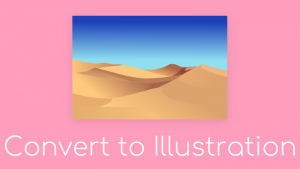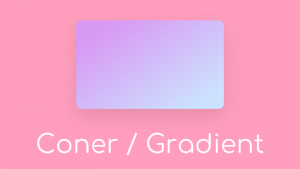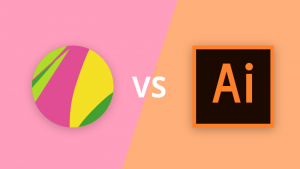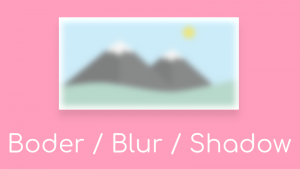ショートカットキーを覚えると作業が断然捗るので ぜひ覚えましょう。
種類別 ショートカットキー
コピー、ペースト
コピー、ペーストはどのソフトでも使う定番のやつですね。
| オススメ度 | ショートカットキー | 内容 |
|---|---|---|
| ★★ | ctrl+ C | コピー |
| ★★ | ctrl+ X | 切り取り |
| ★★★ | ctrl+ D | 複製をつくる |
| ★★ | ctrl+ V | ペースト |
| ★★★ | F4 | スタイルをペースト |
ctrl+D はコピーとペーストを同時に行うのと同じです。
図形を合成したりするときに、元の図形もそのまま必要だったりすることが多いので、割とよく使います。
F4は コピーした図形のスタイル(色、透明度、border、角丸の大きさ等)だけを貼り付けられるので かなり便利です。
ひとつひとつ設定していくのは手間ですからね。
選択・解除
選択を解除したいときは 空いてるところで 空クリックすると思いますが、そのスペースがないときに割と重宝します。
| オススメ度 | ショートカットキー | 内容 |
|---|---|---|
| ★ | ctrl+ A | 全て選択 |
| ★★ | ctrl+shift+ A | 全ての選択を解除 |
戻る・やり直す
これも定番のやつですね。
「やり直す」がctrl+ Y じゃないので 注意です。
| オススメ度 | ショートカットキー | 内容 |
|---|---|---|
| ★★★ | ctrl+ Z | 戻る |
| ★★★ | ctrl+shift+ Z | やり直す |
グループ化・解除
Microsoft Office で図形をグループ化するときも 同じショートカットキーですね。
| オススメ度 | ショートカットキー | 内容 |
|---|---|---|
| ★ | ctrl+ G | グループ化 |
| ★ | ctrl+shift+ G | グループ化解除 |
ファイルを開く・保存
ctrl+ S は覚えておくと こまめにセーブするようになるので オススメです。
| オススメ度 | ショートカットキー | 内容 |
|---|---|---|
| ★ | ctrl+ O | ファイルを開く |
| ★★ | ctrl+ S | セーブする |
| ★ | alt+ N | 新規作成 |
ツールのショートカットキー
「Pointer」と「Subselect」は 頻繁に切り替えるので、これだけでも覚えておくと だいぶ捗ります。
| オススメ度 | ショートカットキー | 内容 |
|---|---|---|
| ★★★ | V | Pointer |
| ★★★ | D | Subselect |
| ★ | R | 四角(Rectangle) |
| ★ | E | 丸(Ellipse) |
| ★ | P | ペン |
| ★ | K | ナイフ |
| ★ | T | テキスト挿入 |
マウスとキーを組み合わせて使う
丸、四角、ペンなどで 図形を作成・操作するときに 特定のキーを押しながら操作すると、違う動作になり圧倒的に効率よく進められます。
shift
図形を操作するときの動きが 水平、垂直、45度の方向に固定されます。
丸や四角を作成するときは、正円、正方形になり、図形の形を変更するときは 縦横比をキープしたままサイズ変更できます。
ctrl
スナップを無視して図形を動かせます。
alt
図形を作成、修正するときに、中心を基準に作成したり、サイズ変更したりできます。
図形をドラッグして移動させると、移動先にコピーを作ります。
shift, ctrl, altを組み合わせて使う
これらは 組み合わせて使えます。
例えば shiftとaltを押しながら図形を移動させると、水平方向の移動先に コピーを作ります。